毎日ほぼ同じ問題を体験していることを報告したいと思います - コントロールセンタープロセスにメモリーリークがあるようです。8GB以上のメモリーを消費しています。この前は70GBを超えました!アクティビティモニターを常にチェックして、Macのメモリーが不足している通知を受けるのはかなりイライラします。この問題をどう解決すればよいでしょうか?
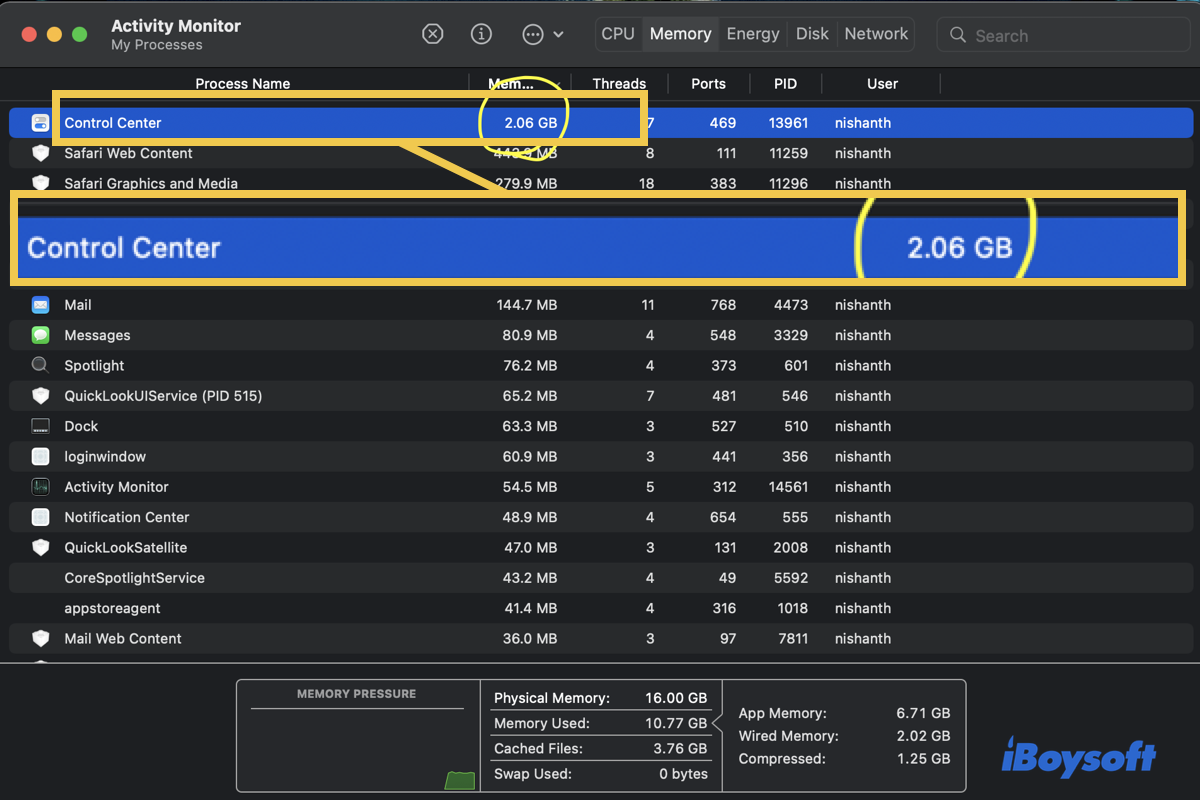
ほぼすべてのメモリを消費するコントロールセンタープロセスは、Macが実行するための利用可能なメモリーを残さずに追い詰める大きな問題です。とにかく、このマシンで行われるすべてのアクションには、動作メモリと空きスペースが必要です。
この問題に遭遇したら幸運です。この投稿は、なぜコントロールセンタープロセスがこのメモリーリークを引き起こすのかを探り、そのトラブルシューティングのためのすべての手段を集めたものです。ぜひお読みください!
Macでコントロールセンターがほぼすべてのメモリを消費する理由
Macのコントロールセンターは、AirDrop、Wi-Fi、Focusなどの重要なmacOS設定に素早くアクセスできる魅力的なユーティリティです。これにより、仕事の効率が大幅に向上します。
macOS Big Surからの主要な機能の1つとして、コントロールセンターは、ユーザーからの複数のタスクを処理し、それを異なるアプリ、プロセス、拡張機能などに割り当てます。これが、特にハードドライブに蓄積されるキャッシュ、設定、ユーザーファイル、ルートログ、アプリケーションデータ、パッケージ、拡張機能など、Mac上のメモリを多く消費する理由です。
Mac上で生成されたユーザーファイルが増えれば増えるほど、正常なパフォーマンスを維持するためにコントロールセンタープロセスが消費するメモリやCPUリソースも多くなります。ハードドライブの健康状態とマシンの寿命を維持するために、コントロールセンターへの負担を軽減しなければなりません。
コントロールセンタープロセスが大量のメモリを消費していることに気付いたら、この投稿を他の人と共有してください。
コントロールセンタープロセスが野放しにしているメモリを修正する方法
この投稿では、コントロールセンタープロセスが占有しているメモリとCPUを解放する2つのアプローチを提供しています。1つはMacのハードドライブから不要なファイルを削除することで、もう1つは手動でコントロールセンタープロセスを停止し、メモリやCPUを乱用している他のプロセスも終了させることです。
アプローチ1:Macのハードドライブ上の不要なファイルを削除する
不要なファイルを削除すると、Macのハードドライブ上により多くの利用可能なスペースが解放され、コントロールセンターがユーザーからのコマンドを実行する際にあまり大量のメモリやCPUを使用しません。
どのファイルがジャンクファイルかを判断するのはかなり難しいですが、専門家のMacジャンククリーナーの助けを借りると簡単です。ここでは、システムドライブ(通常はMacintosh HD、Macintosh HD - Data、macOS、macOS - Dataなどとラベル付けされる)をスキャンして、不要なデータを見つけるiBoysoft DiskGeekerを強くお勧めします。システムキャッシュ、ユーザーログ、アプリケーションキャッシュ、ダウンロードなどに不要となった情報やファイルを見つけることができます。
ファイルとフォルダは、ファイル名、変更日、サイズなどがリストに表示され、ユーザーがどのファイルを削除してシステムドライブのスペースを解放し、Macのパフォーマンスを向上させ、システムクラッシュを減らすか選択できます。
ステップ1:iBoysoft DiskGeekerをダウンロードし、スタートアップディスク(通常はmacOS - Data、macOS、Macintosh HD、またはMacintosh HD - Dataとラベル付けされる)からボリュームを選択します。
ステップ2:ツールバーから「ジャンクをクリーンアップ」をクリックします。
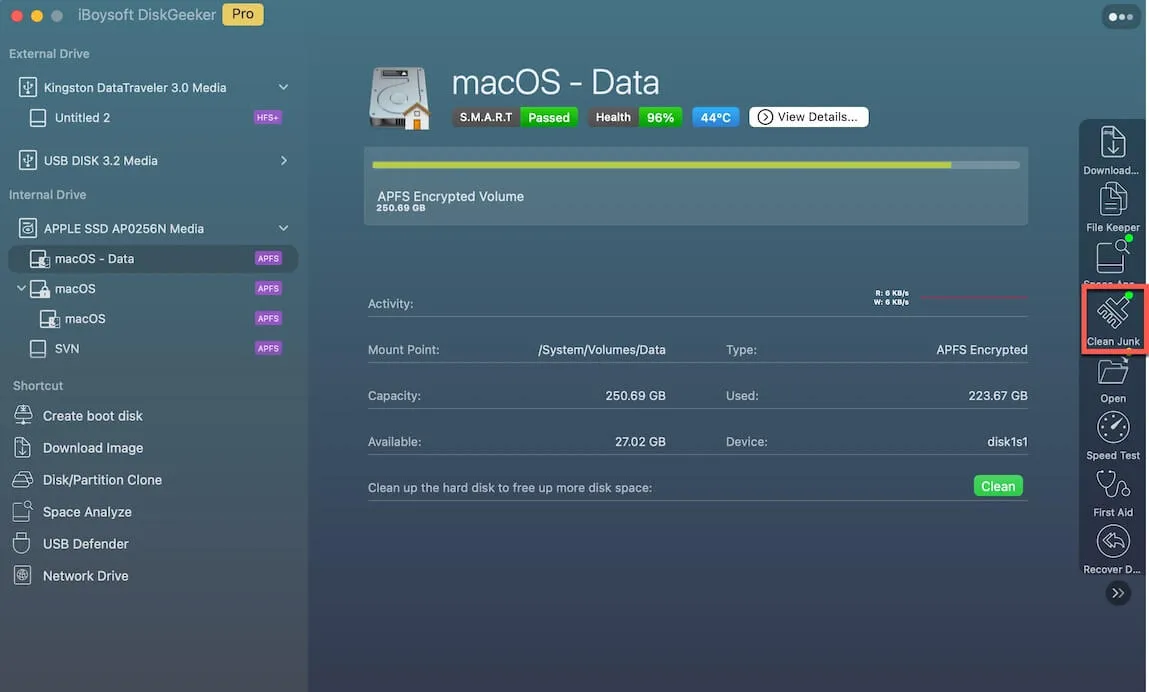
ステップ3:左パネルからフォルダを選択し、削除したいファイル/フォルダを選択します。
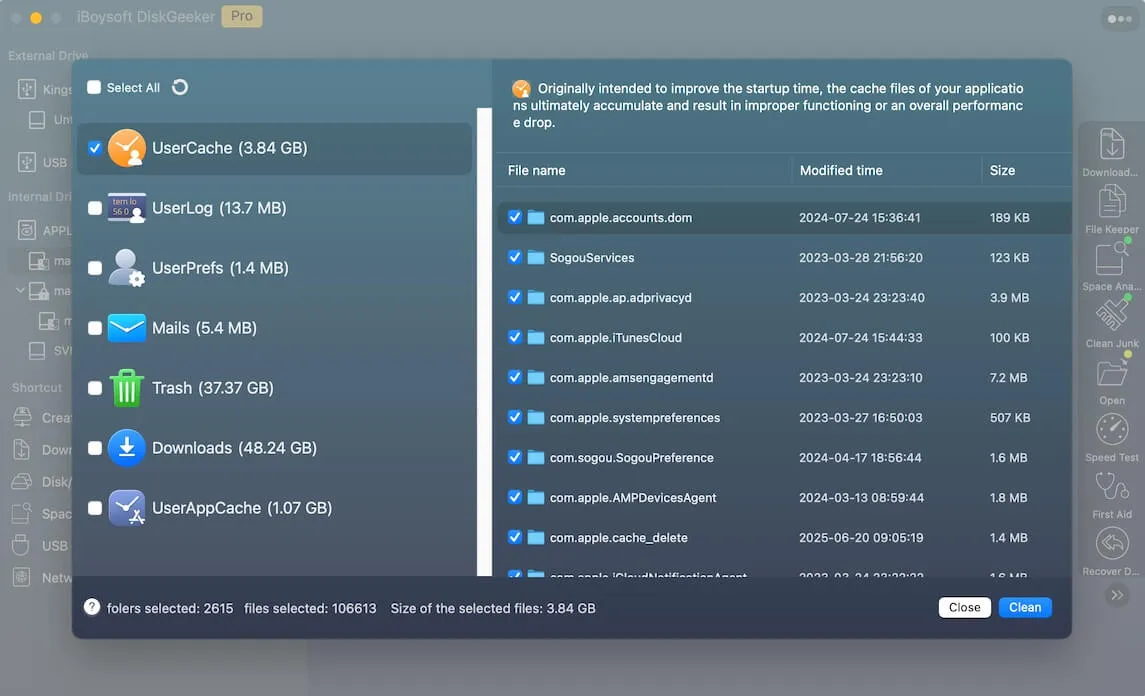
ステップ4:「クリーンアップ」をクリックし、「OK」をクリックします。許可がない場合、特定のファイルを削除できません。

不要なファイルがマシンから削除されると、メモリとCPU使用情報は正常な状態に戻ります。
アプローチ2:アクティビティモニターでコントロールセンタープロセスを終了する
コントロールセンタープロセスがメモリリークや高いCPU消費を引き起こしている場合、手動でアクティビティモニターからシャットダウンするのは良い選択肢です。そうすることで、通常の状態で再起動します。以下にその方法を示します。
- Finder>アプリケーション>ユーティリティ>アクティビティモニターでMac上のアクティビティモニターを起動します。
- リストでコントロールセンタープロセスを強調表示し、上部メニューバーのXボタンを選択します。
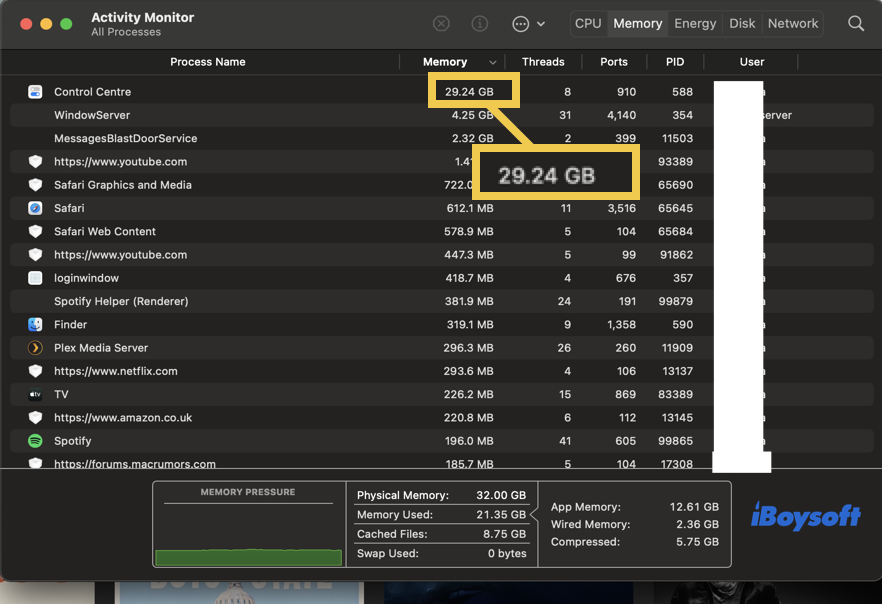
- 確認ポップアップで強制的に終了をクリックします。
また、メモリタブやCPUボリュームでランク付けされたプロセスを終了させることもできます。これにより、Mac上のリソースが解放されます。
最後に
利用可能なメモリーやCPUが少ないと、Macが遅くなります、起動しようとするウィンドウやアプリが遅れますし、進行バーがフリーズするなどの問題が発生します。この場合、即座にジャンククリーニングを実施するか、アクティビティモニターでシャットダウンすることが必要です。高メモリーやCPU消費を引き起こすコントロールセンタープロセスも例外ではありません。
この投稿は、コントロールセンタープロセスがほぼ100%のメモリーとCPUを占有している問題をトラブルシューティングする方法に光を当てています。同じ問題に遭遇した場合は、この投稿によるステップバイステップのチュートリアルを今すぐ試してみてください!